Ladda ner programvara för enheten: 4 Channel 8 Ports PCI Express USB 3.0 Expansion Card

Enhetsmodell: FS-4C-U8S-Pro
Total banbredd: 20 Gbps
Datahastighet: 5 Gbps
Strömförsörjning: Ström ombord
Plug-in-gränssnitt: PCI Express
Protokoll för datakörning: USB 3.0
USB 3.0-gränssnitt: 4 kanaler 8-portar
Fördel: Bygg in Feb Smart Self-Power Technology
Systemkrav:
1. Plug and Play på Windows 10, Windows 8.1, Windows 8 (64-bit / 32-bit) och Windows Server 2012, 2012R2, 2016, 2019.
2. Behöver installera drivrutinen på Windows XP, Windows Vista, Windows 7 (64-bit / 32-bit), Windows Server 2003, 2003R2, 2008, 2008R2 (64-bit / 32-bit), INTE för MAC OS.
Ladda ner drivrutin för Windows
Så här laddar du ner filer som finns på Google Drive:

![]() Detta är en drivrutin som låter dig använda alla funktioner på din enhet. Versionen av den här drivrutinen finns på CD-skivan som medföljer enheten.
Detta är en drivrutin som låter dig använda alla funktioner på din enhet. Versionen av den här drivrutinen finns på CD-skivan som medföljer enheten.
Produktbeskrivning:
FebSmart 4-kanals 8-portar PCI Express Superspeed USB 3.0-kort, 4 dedikerade 5 Gbps-kanaler 20 Gbps total banbredd, inbyggd självdriven teknik, inget behov av extra strömförsörjning (FS-4C-U8S-Pro)
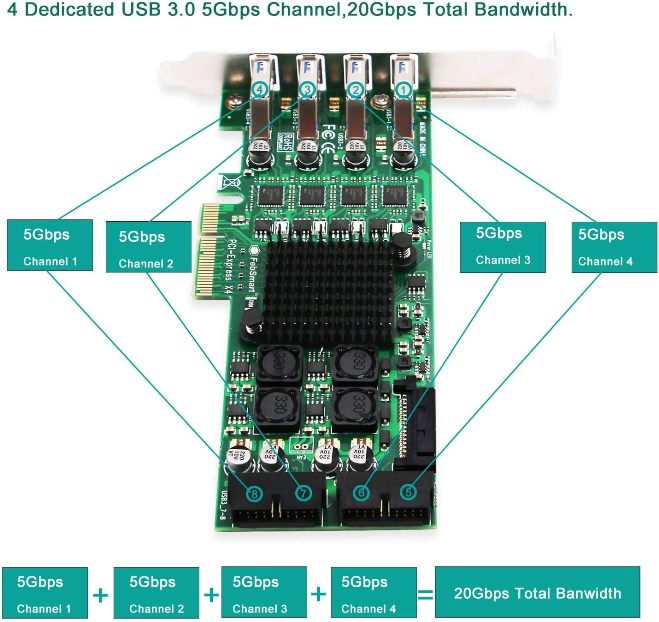
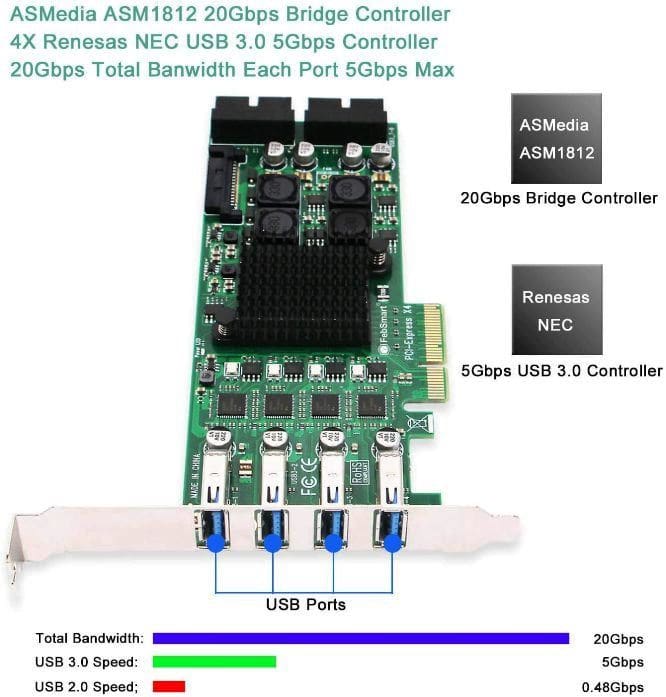
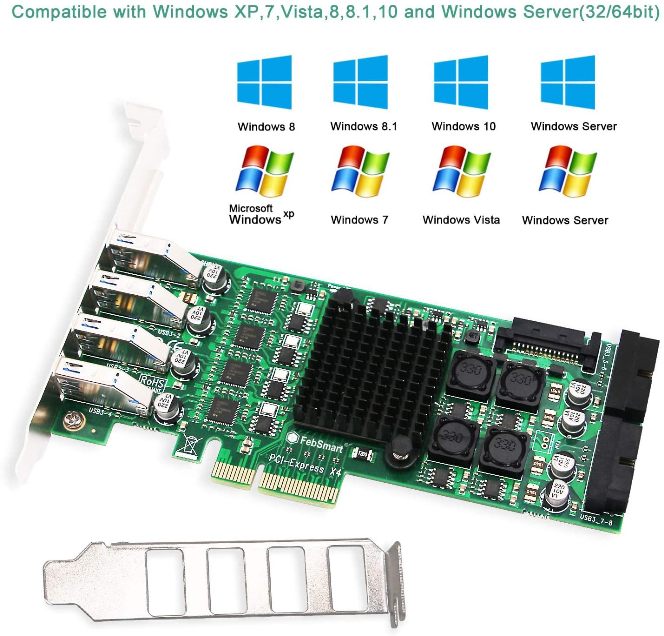
FS-4C-U8S-Pro USB 3.0-expansionskort gör det möjligt för användare att lägga till 4 dedikerade USB 3.0-kanaler 20 Gbps total bandbredd (USB 3.0 8-portar) på stationär dator eller servrar. Det är ett högpresterande USB-kort för industriell nivå för alla USB-gränssnittsenheter som inkluderar SSD / HDD-höljen, flash-enheter, industriell kamera, VR-uppspelningsbox, live-sändningsenhet etc. Låg profil och fullstora fäste inuti för både smala och standardstora datorer eller servrar.
Quad oberoende USB 3.0-kanaler 8 portar 20 Gbps total bandbredd. Varje 2 portar (1X internt och 1X externt) USB 3.0 delar 5 Gbps bandbredd. Valda 4X Renesas NEC USB Controller och 1X ASMedia Bridge Controller högpresterande chipsets säkerställer att användare får en superspeed, säker och stabil USB-anslutning.
FS-4C-U8S-Pro tillhandahåller 4X externa USB 3.0-portar av typ A och 2X interna 19-stifts USB 3.0-rubriker (2X-huvud kan utvidgas till 4X USB 3.0-typ A-portar). PCIE X4-design fungerar på PCI Express X4, X8, X16-kortplats. INTE för PCIE X1-kortplats, INTE för PCI-kortplats. Baserat på PCIE Gen 2 är kompatibel med PCIE 1.X, 2.X, 3.X, 4.X PCIE-kortplats.
Inbyggd FebSmart självdriven teknik. Användarna behöver inte ansluta någon extra strömkabel från datorns strömkälla och få varje kanal två portar 3A (totalt 12A) maximal strömförsörjning för hög strömförbrukande dataenhet. Med 8X elkretsskydd och spänningsstabil kapacitet skyddar data, USB-enhet och moderkortsäkerhet än någonsin.
Kompatibelt system: 1. Plug and Play på Windows 10, Windows 8.1, Windows 8 (64-bit / 32-bit) och Windows Server 2012, 2012R2, 2016, 2019.2. Behöver installera drivrutinen på Windows XP, Windows Vista, Windows 7 (64-bit / 32-bit) och Windows Server 2003, 2003R2, 2008, 2008R2 (64-bit / 32-bit), INTE för MAC OS.
Senast uppdaterad augusti 30, 2020 av admin




Lämna ett svar